Použijte tento postup k přidání sloupců ke každé vlastnosti, která má být nahlášena v tabulkách výkazů, vytvořených ze stylu tabulky výkazu.
Každý sloupec obsahuje hodnoty pro jednu vlastnost v sadě vlastností. Definice sady vlastností pro vlastnosti, které zadáte, musí existovat ve výkresu, dříve než pro ně vtvoříte sloupce.
Musíte rovněž zadat objekty, pro které má platit styl tabulky výkazu, dříve než přidáte sloupce.
- Klikněte na

 .
. 
Zobrazí se Správce stylů s aktuálním výkresem rozbaleným do pohledu stromu.
- Rozbalte položku Objekty dokumentace a rozbalte položku Styly tabulky výkazu.
- Vyberte styl tabulky nástroje, který chcete změnit.
- Klikněte na kartu Sloupce.
- K přidání sloupce klikněte na Přidat sloupec vpravo od posledního sloupce.
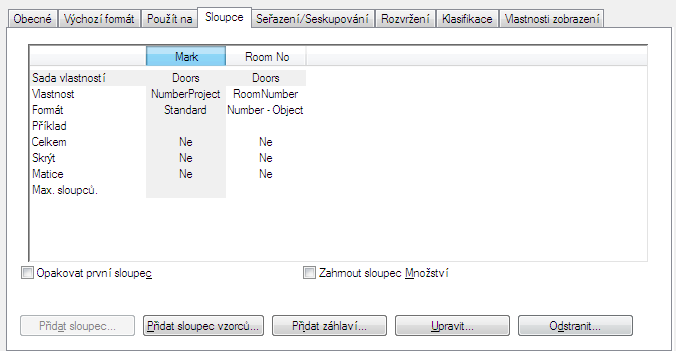
Otevře se tabulka Přidat sloupec.

- Z levého podokna vyberte vlastnost, která má být sledována v novém sloupci.
Vlastnosti, které již byly určeny v jiném sloupci, nejsou v seznamu vlastností k dispozici.
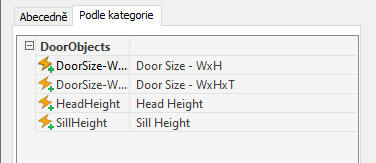
- Zadejte záhlaví pro každý sloupec.
Popis vlastnosti je výchozí text pro záhlaví sloupce.
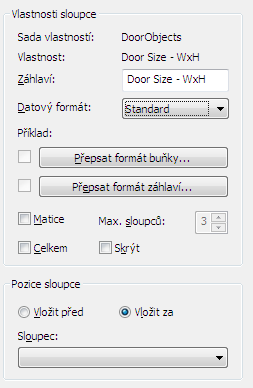
- Vyberte formát dat vlastností nebo použijte výchozí formát z definice sady vlastností.
Zde vybraný formát dat má přednost, pokud se neshoduje s formátem zadaným v definici sady vlastností pro tuto vlastnost. Všechny formátované hodnoty uložené v definici sady vlastností jsou převedeny na formát dat vybraný pro tento sloupec.
- Zadejte další nastavení pro sloupec:
Chcete-li… Pak… určit formát a orientaci buněk v tomto sloupci klikněte na položku Přepsat formát buňky a zadejte nastavení formátu, která platí pouze pro buňky s daty v tomto sloupci. zadejte formát a orientaci pro záhlaví sloupce klikněte na položku Přepsat formát záhlaví a zadejte nastavení formátu, která platí pouze pro buňky s daty v tomto sloupci. použít formát matice pro hodnoty ve sloupci vyberte položku Matice a zadejte maximální počet sloupců, použitý pro hlášení hodnot pro vybranou vlastnost. nahlásit celkovou hodnotu ze všech hodnot ve sloupci vyberte položku Celkem. skrýt sloupec při prohlížení výkresu vyberte položku Skrýt. Když upravíte data vlastnosti, která mají být zobrazena ve sloupci matice, můžete přiřadit více hodnot s použitím datového typu text a oddělením hodnot středníky. Každá hodnota je zobrazena ve zvláštním sloupci ve sloupci matice.
- Určete umístění nového sloupce vzhledem k existujícím sloupcům.
Umístění sloupce můžete změnit jeho přetažením na nové místo v tabulce výkazu.
- Klikněte dvakrát na tlačítko OK.